
সুচিপত্র:
- ধাপ 1: Portada, Diapositiva 1
- ধাপ 2: কোলোকা এল পোর্টন দেল গ্যারেজ, ডায়াপোসিটিভা 2।
- ধাপ 3: Crea Una Copia Del Portón
- ধাপ 4: অজুস্তা লা পুয়ের্তা
- ধাপ 5: Colocando Fondo Del Garage
- ধাপ 6: অজুস্তে দেল ফন্ডো।
- ধাপ 7: কলোকান্দো অটো।
- ধাপ 8: আলফা Instantaneo
- ধাপ 9: এল অটো সিন ফন্ডো
- ধাপ 10: কোলোক্যান্ডো একটি নিউস্ট্রো কন্ডাকটর
- ধাপ 11: Recordando Al Conductor
- ধাপ 12: Luces Y Más Luces
- ধাপ 13: Recordando Los Focos
- ধাপ 14: আঁচুরা ওয়াই আল্টো ডি লস ফোকোস
- ধাপ 15: Animación De Los Focos
- ধাপ 16: অর্ডেন ডি কম্পোজিশন
- ধাপ 17: ভিডিও
- ধাপ 18: Últimos Ajustes
- ধাপ 19: কলোকান্দো লা প্রাইমেরা কপিয়া দেল পোর্টন
- ধাপ 20:
- লেখক John Day [email protected].
- Public 2024-01-30 07:57.
- সর্বশেষ পরিবর্তিত 2025-01-23 14:36.
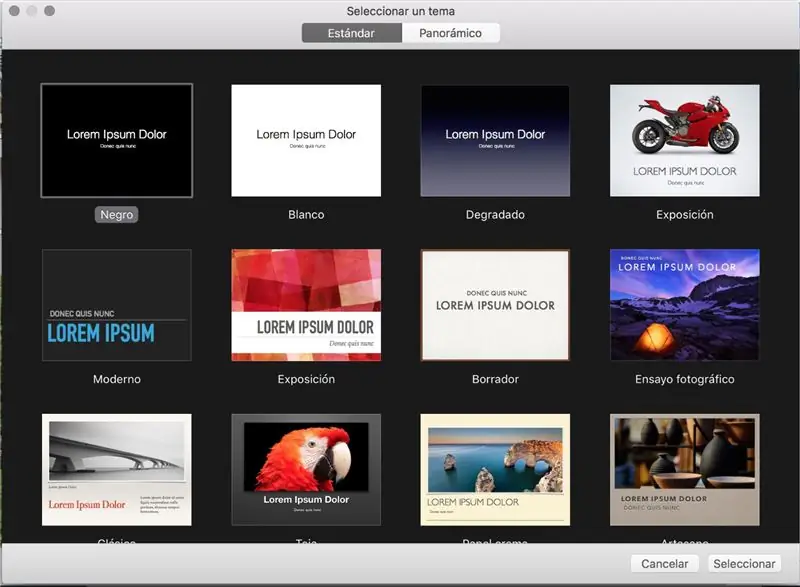
Selecciona cualquiera de las plantillas que te presenta Keynote।
ধাপ 1: Portada, Diapositiva 1
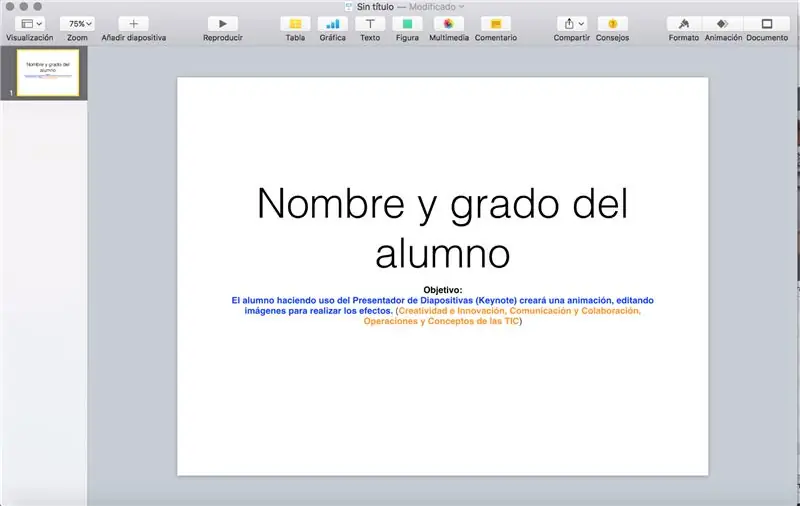
Recuerda que todo trabajo deberá tener tu nombre, grado y grupo, inserta u ocupa la primera diapositiva para ello।
কপিয়া এল ওবজেটিভো
অবজেটিভো:
El alumno haciendo uso del Presentador de Diapositivas (Keynote) creará una animación, editando imágenes para realizar los efectos। (পারফিল: Creatividad e Innovación, Comunicación y Colaboración, Operaciones y Conceptos de las TIC)
ধাপ 2: কোলোকা এল পোর্টন দেল গ্যারেজ, ডায়াপোসিটিভা 2।

Ajusta el portón a lo ancho y alto de la diapositiva। Utilizaremos sólo 2 diapositivas।
ধাপ 3: Crea Una Copia Del Portón
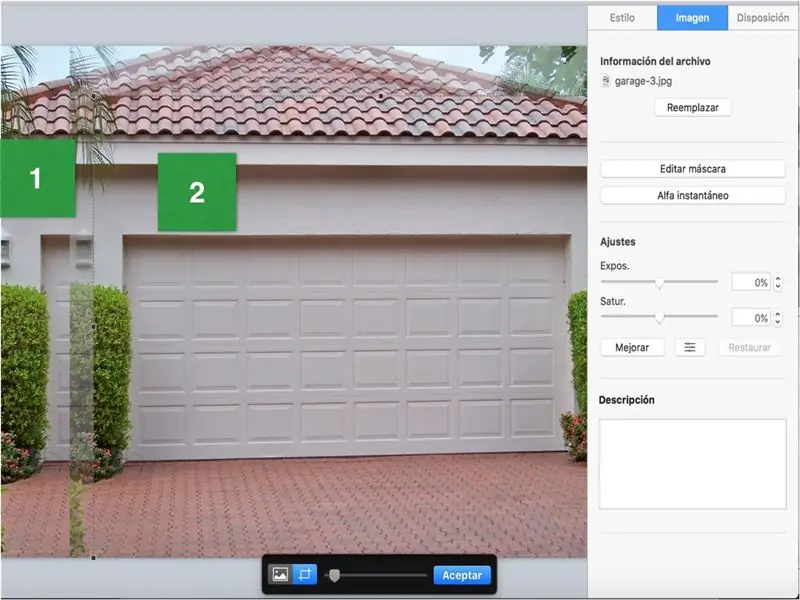
La copia te servirá para recortar sólo la puerta del garage।
Utiliza la herramienta EDITAR MÁSCARA para el recorte।
ধাপ 4: অজুস্তা লা পুয়ের্তা
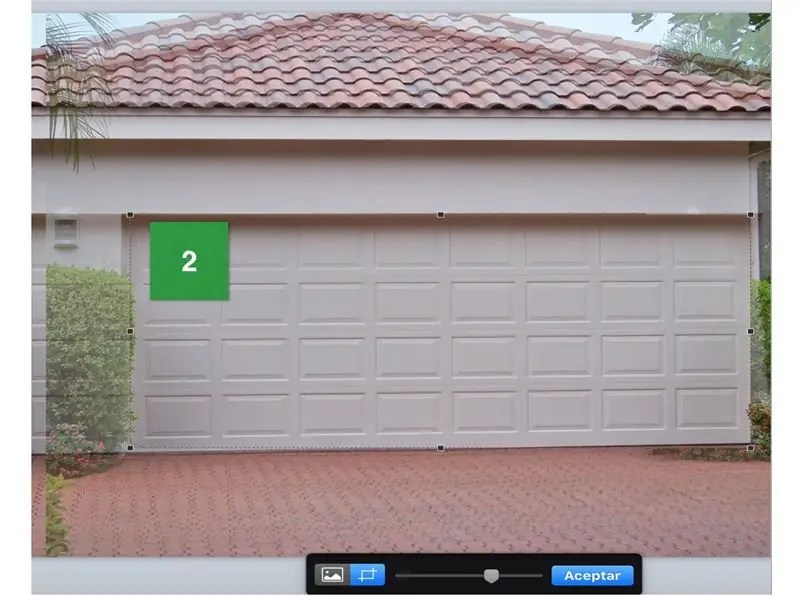
লা কপিয়া রিয়েলিজাদা দেবে সের অজুস্তদা এ লা পুয়ের্তা দেল গ্যারেজ, এস্টো নোস আয়ুদারি প্যারা এল ইফেক্টো দে এপার্টুরা দে লা পুয়ের্তা, ডি মোমেন্টো সোলো কোলোকা দেবাজো প্যারা কিউ নস পারমিতা সেগুইর ট্রাবাজান্ডো।
ধাপ 5: Colocando Fondo Del Garage
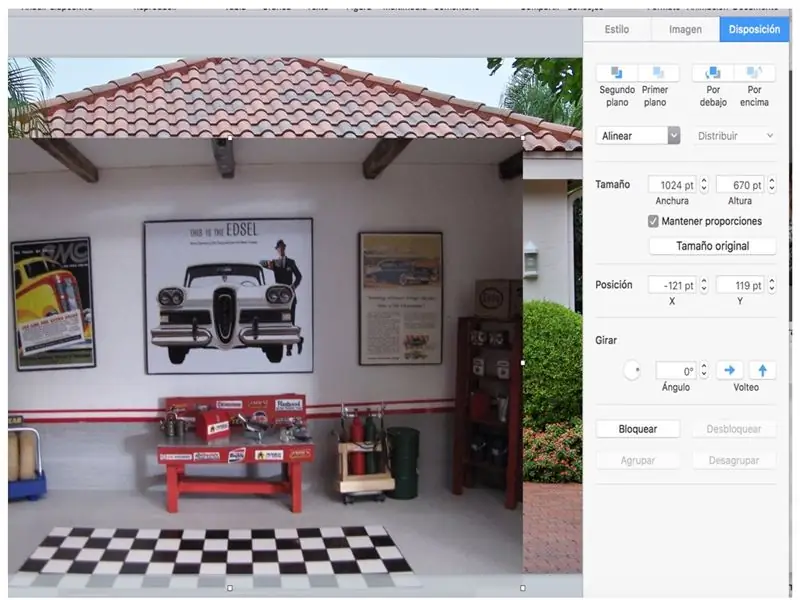
Selecciona una de las imágenes para ajustarla al portón del garage।
ধাপ 6: অজুস্তে দেল ফন্ডো।
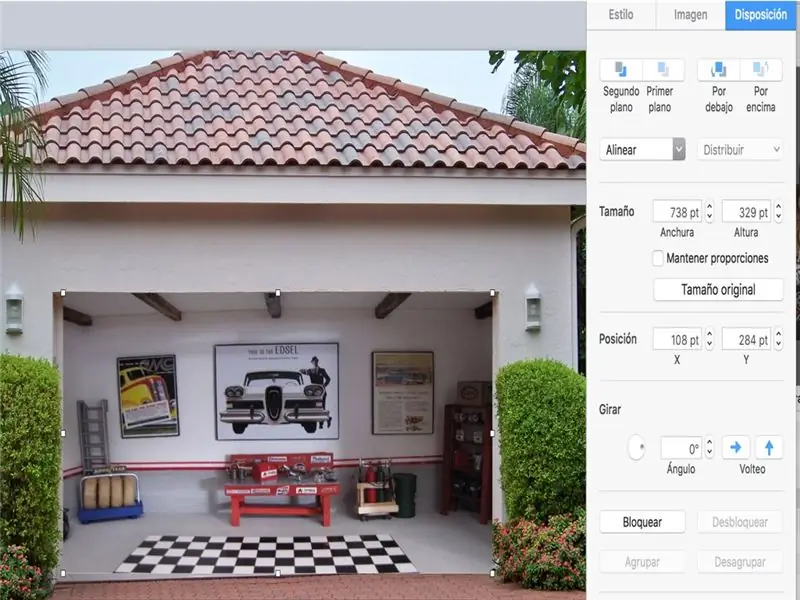
Desactiva la opción MANTENER PROPORCIONES para que se te facilité el fondo।
ধাপ 7: কলোকান্দো অটো।
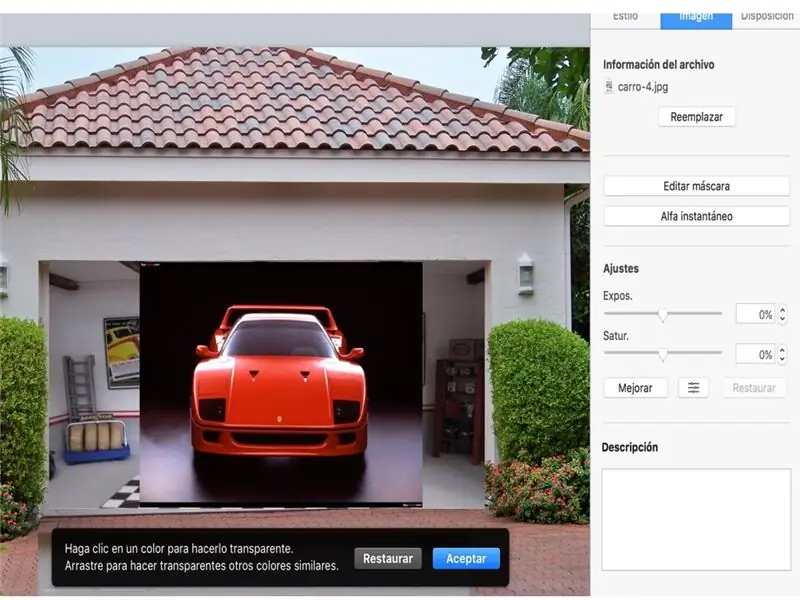
Realizaremos la inserción del auto, para ello deberemos de utilizar el ALFA INSTANTANEO para para alinar el fondo de la imagen, para posteriormente ajustar al fondo del garage।
ধাপ 8: আলফা Instantaneo
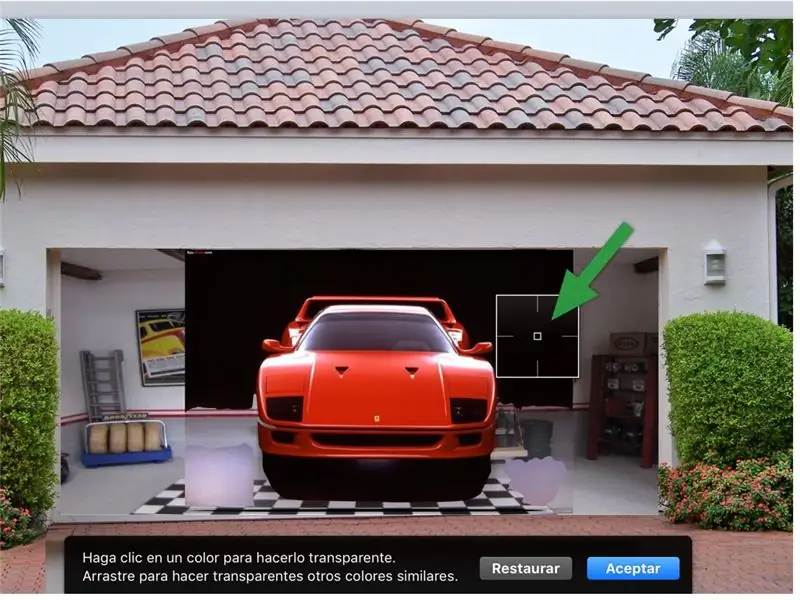
Mientras mantengas el botón de ALFA INSTANTANEO pulsado podremos quitar el fondo negro que tiene el auto a su alrededor।
ধাপ 9: এল অটো সিন ফন্ডো

Observa que el auto se ha quedado sin el contorno que originalmente tenía।
ধাপ 10: কোলোক্যান্ডো একটি নিউস্ট্রো কন্ডাকটর

Utilizando nuevamente el ALFA INSTANTANEO quitaremos el fondo blando de nuestro conductor, para posteriormente recortarlo।
ধাপ 11: Recordando Al Conductor
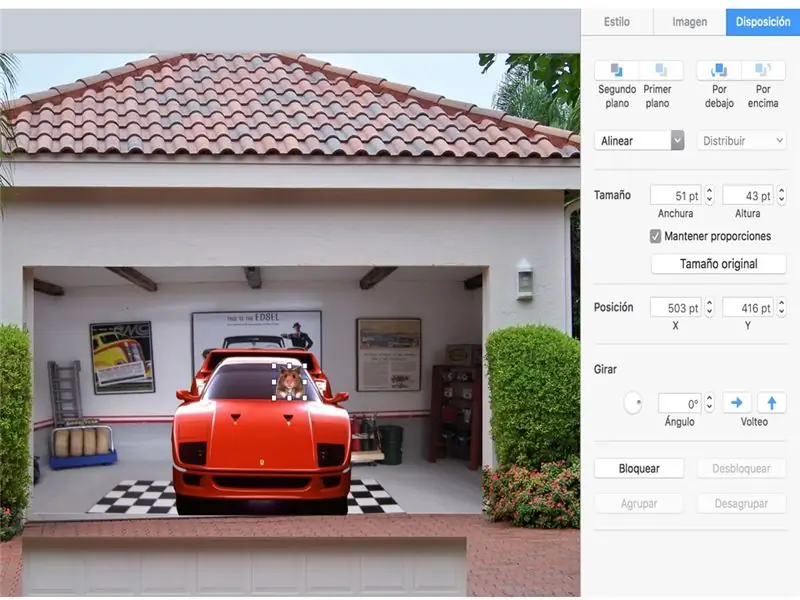
La imagen que hemos editado se recortará para ajustarla al volante।
ধাপ 12: Luces Y Más Luces

La edición de las luces la realizaremos con recortes de focos, entre más coloridos sean, más llamativo quedará tu auto।
ধাপ 13: Recordando Los Focos
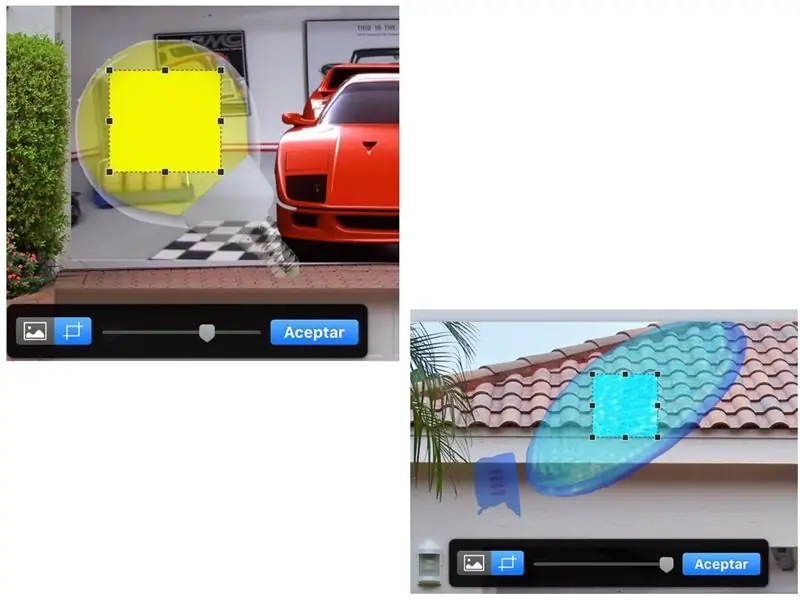
Ambos focos los podrás recortar con la opción EDITAR MÁSCARA।
ধাপ 14: আঁচুরা ওয়াই আল্টো ডি লস ফোকোস
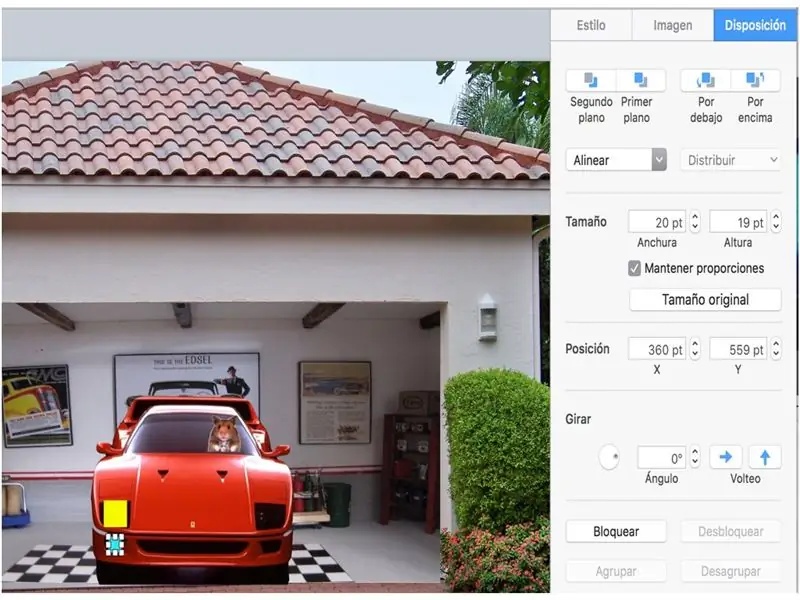
De la opción FORMATO - Disposición ajusta el TAMAÑO de lo Ancho y Alto de tus focos।
ধাপ 15: Animación De Los Focos
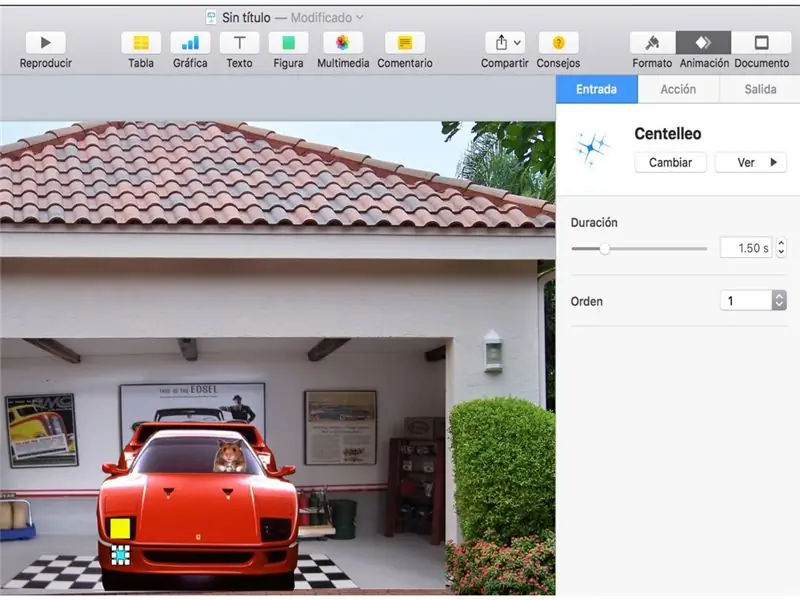
Aquí comenzaremos a experimentar con la ANIMACIÓN de las imágenes, que en este caso será una de las partes más divertidas y entretenidas ya que KEYNOTE nos ofrece nuevos Diseños।
Experimenta con los que más te agraden, sólo debes de considerar que tienes 3 tipos de animación:
এন্ট্রাডা, লা ইমেজেন রিয়েলিজা আন ইফেক্টো ডি এন্ট্রাডা।
Acción, la imagen una vez presentada en la diapositiva podrás realizar otro tipo de animaciones।
সালিদা, লা ইমেজেন রিয়েলিজা উনা অ্যানিমেশন ক্যু লে পারমিট ডেসাপারেসার দে লা ডায়াপোসিটিভা।
Busca y পরীক্ষা।
ধাপ 16: অর্ডেন ডি কম্পোজিশন
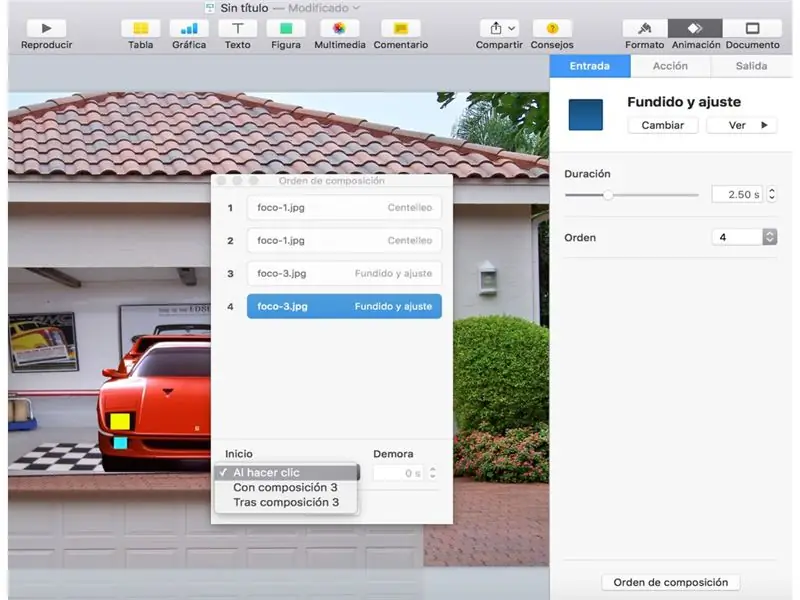
Observa কী স্বীকারোক্তি লা অংশ নিকৃষ্ট দেল recuadro ডি animación SE encuentra Orden ডেন COMPOSICIÓN, Esta funciona দে লা siguiente ফর্ম, এসআই আগে tienes animaciones previas ডি Tus imágenes, podrás unirlas পাড়া কী SE ejecuten স্বীকারোক্তি উন একাকী Paso ই সমেত আল darle উন প্রসারিত একটি লা presentación, entre otras opciones।
ধাপ 17: ভিডিও
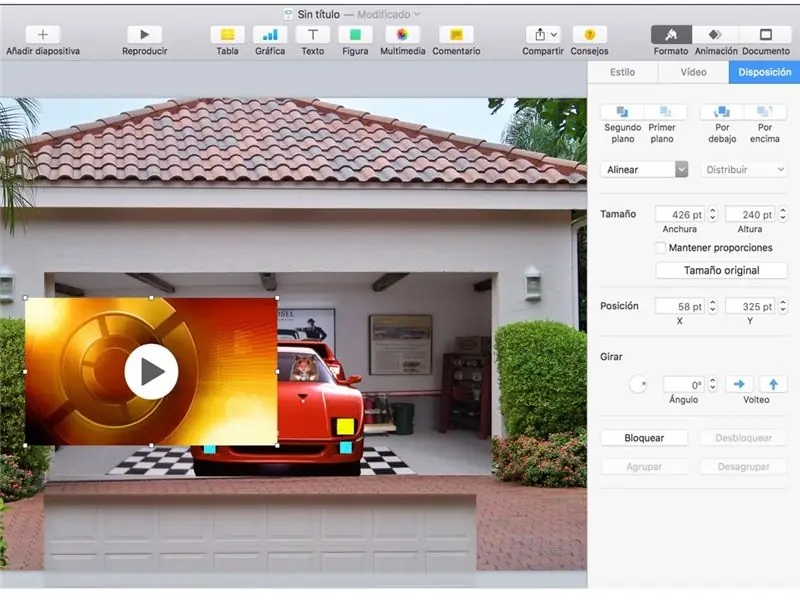
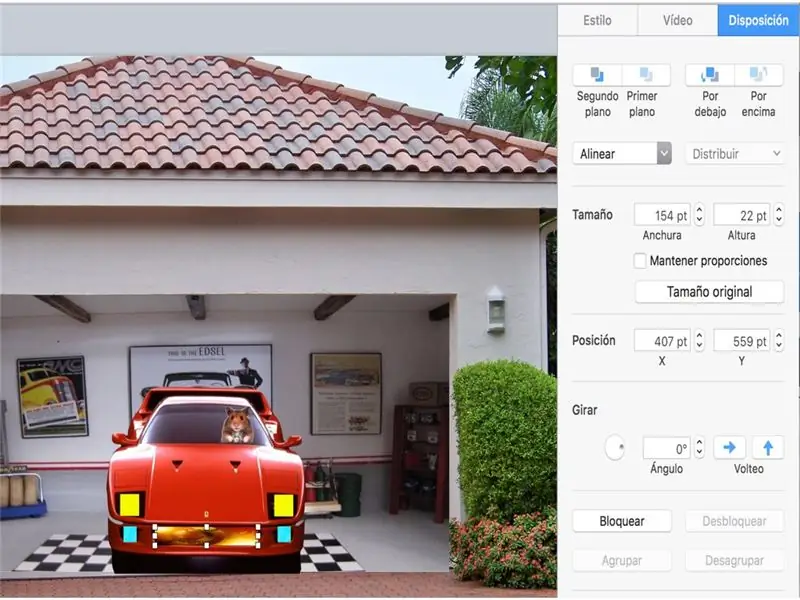
Como un atractivo a tu animación he agregado un video, el cual dará un efecto espectacular a tu animación।
Antes de colocarlo y ajustarlo ve a que me refiero,
ধাপ 18: Últimos Ajustes
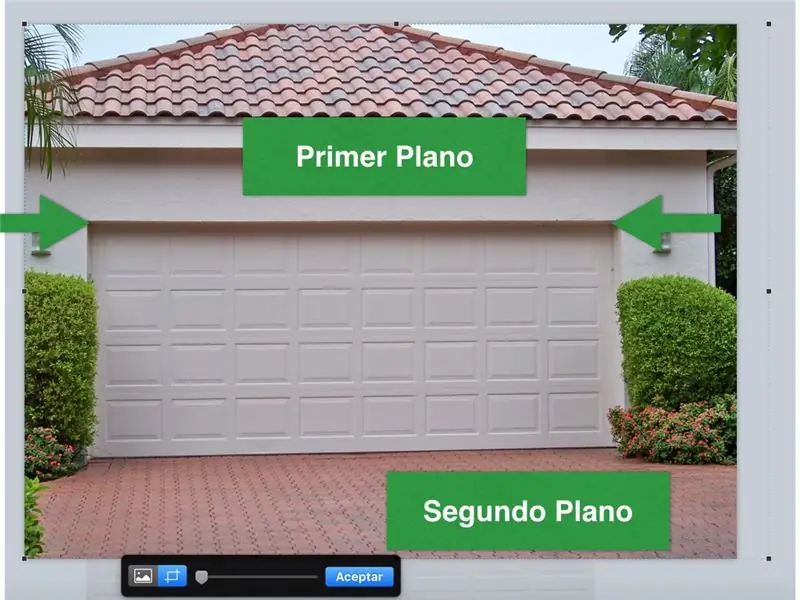
Al Principio de nuestra animación se hizo una copia del portón, ahora realizaremos otra copia para hacer un recorte final, la idea de esta copia es que al abrir el protón no se observ que la puerta (primera copia) salga volando por los aires, esto es que con esta copia recortada de la parte inferior, hasta donde se marcan las flechas, la puerta no dará un efecto erróneo।
ধাপ 19: কলোকান্দো লা প্রাইমেরা কপিয়া দেল পোর্টন
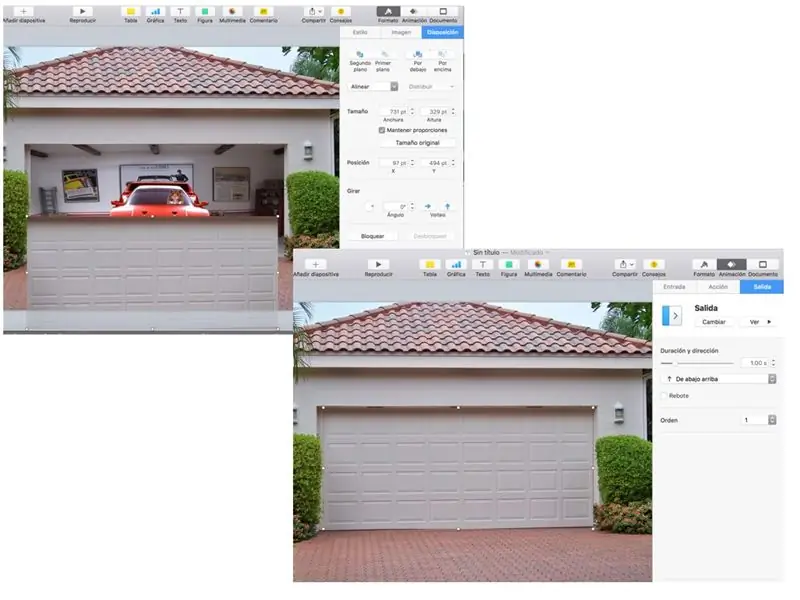
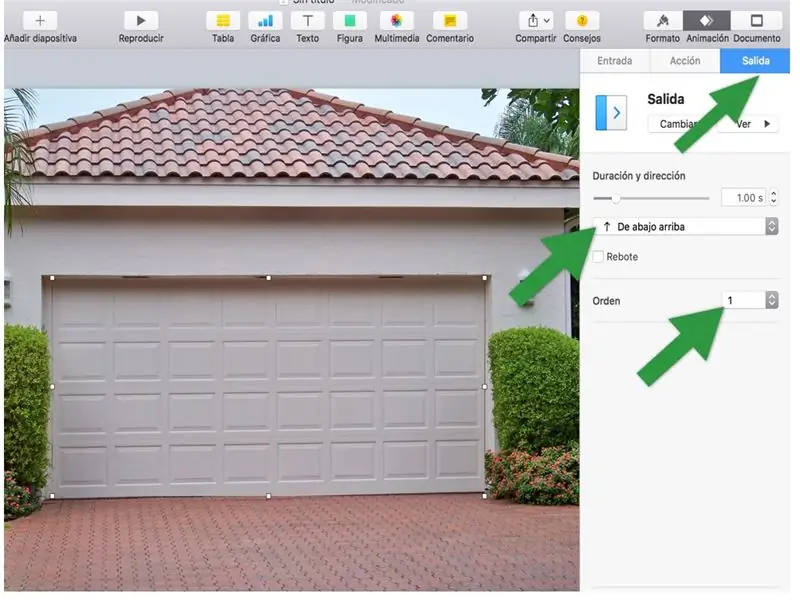
Coloca el portón recortado sobre el garage, dale una animación de SALIDA, sin rebote (desactiva la casilla) y colócala en PRIMER ORDEN।
Ejecuta tu presentación y diviértete con la animación।
ধাপ 20:

অবজার্ভা এল প্রোডাক্টো ফাইনাল।
প্রস্তাবিত:
DIY STEP/DIR LASER GALVO CONTROLLER: 5 ধাপ (ছবি সহ)

DIY স্টেপ / ডিআইআর লেজার গ্যালভো কন্ট্রোলার: হাই, এই নির্দেশনায়, আমি আপনাকে দেখাতে চাই কিভাবে আপনি ILDA স্ট্যান্ডার্ড গ্যালভো লেজার স্ক্যানারের জন্য আপনার নিজের স্টেপ / ডির ইন্টারফেস তৈরি করতে পারেন। আপনি হয়তো জানেন যে আমি " DIY-SLS-3D-Printer " এবং " JRLS 1000 DIY SLS-3D-P
Blink Caos: Mapa Logístico Para Random Blink: 5 step

Blink Caos: Mapa Logístico Para Random Blink: Este es un instructable para un generador de aleatoriedad, utilizando un mapa log í stico, que ahora explico que es। Con el mapa log í stico, se enciende y apaga un led de forma aleatoria। Este puede servir simplemente de ejemplo de como a
Rootin ', Tootin', Shootin 'Game: 4 step
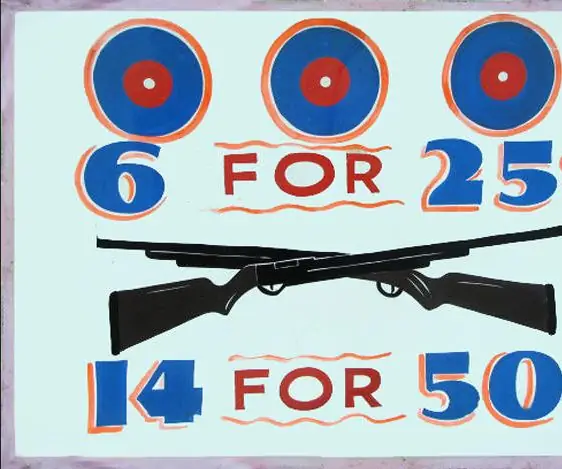
Rootin ', Tootin', Shootin 'Game: আমি যখন অরেঞ্জ কাউন্টি, ক্যালিফোর্নিয়ায় থাকতাম তখন কলেজের বাচ্চাদের সবচেয়ে বড় দুইজন নিয়োগকর্তা ছিলেন ডিজনিল্যান্ড এবং নটের বেরি ফার্ম। যেহেতু আমার সামরিক বাহিনীর থেকে ইলেকট্রনিক্স প্রশিক্ষণ ছিল তাই আমি নটের শুটিং গ্যালারিতে H- এর পরিবর্তে চাকরি পেতে পেরেছিলাম
Arduino Wireless Control Robot Car: 5 Step

Arduino Wireless Control Robot Car: এই পোস্টে আপনি কিভাবে Arduino বেতার নিয়ন্ত্রণ রোবট গাড়ি তৈরি করবেন সে সম্পর্কে জানতে যাচ্ছেন। আমরা ট্রান্সমিটার এবং রিসিভার উভয় দিকই তৈরি করব।
Arduino Hot Wheels Speed Track Part #2 - Code: 5 Step

Arduino Hot Wheels Speed Track Part #2 - Code: এই প্রকল্পের প্রথম অংশে আমরা 2 টি ব্রেডবোর্ডে প্রোটোটাইপের জন্য হার্ডওয়্যার তৈরি করেছি এবং এই অংশে আমরা কোডটি দেখব, এটি কিভাবে কাজ করে এবং তারপর এটি পরীক্ষা করে দেখুন সম্পূর্ণ কোড পর্যালোচনা এবং প্রদর্শনের জন্য উপরের ভিডিওটি দেখতে ভুলবেন না
